פודקאסטים גדלו בפופולריות בשנים האחרונות. לפעמים, אתה אולי תוהה אם אתה יכול להאזין לפודקאסט האהוב עליך מתי שמתאים לך. אתה יכול להתחיל מתי שאתה רוצה, ואתה לא צריך להיות מומחה הקלטות או להיות בעל אולפן מקצועי. עם כמה סוגי ציוד, אתה יכול להקליט ולהפיק פודקאסט עם צליל נהדר בבית שלך. סיפקנו ארבעה כלי הקלטה במאמר זה כדי להקל על השימוש בהם.
חלק 1. כיצד להקליט פודקאסט ב-Mac ו-Windows
הגעת למקום הנכון אם אתה מחפש כלי שיעזור לך להקליט פודקאסט ב-Mac או Windows. מקליט מסך AVAide הוא אחד ממקליטי המסך הטובים ביותר הזמינים, המאפשר לך להקליט פודקאסט עם או בלי אודיו של המערכת ולבחור פורמט פלט כגון WAV, MP3 או M4A. תוכנה זו היא יותר מסתם מקליט מסך; הוא כולל גם א מקליט מצלמת אינטרנט, מקליט משחקים ומקליט אודיו להקלטה מהירה וקלה של פודקאסט.
יתר על כן, אתה יכול להקליט כל צליל באיכות גבוהה, כגון 320kbps. משתמשים יכולים גם לבחור סוג קובץ כדי להבטיח שהנתונים שלהם תואמים למכשיר שאליו הם מעבירים אותם. לתוכנה זו יש ממשק פנטסטי המאפשר למשתמשים ליצור איתה אינטראקציה מבלי לעשות שום דבר מסובך.
- השתמש בטכנולוגיה מתקדמת כדי לשפר את איכות השמע.
- גם ב-Windows וגם ב-Mac, אתה יכול להקליט פודקאסטים בלחיצה אחת.
- זה יכול להקליט פודקאסטים באיכות גבוהה עם מיקרופון המערכת או מיקרופון מחובר.
- חתוך, דחס והתאם את עוצמת הקול של הפודקאסט המוקלט, בין היתר.
שלב 1הפעל את מקליט מסך AVAide
אתה יכול להתקין ולהפעיל מקליט מסך AVAide על ידי לחיצה על כפתור ההורדה למעלה. לאחר מכן, הפעל את התוכנה ובחר את מקליט אודיו אוֹפְּצִיָה.
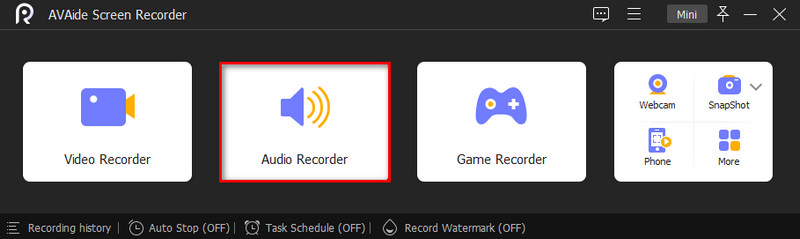
שלב 2השתמש בסאונד פנימי וחיצוני
להדליק סאונד מערכת תוך כיבוי ה מִיקרוֹפוֹן לחצן כדי להקליט פודקאסט. אפשר את שניהם אם ברצונך להוסיף הערה להקלטת הפודקאסט. לחץ על סמל גלגל השיניים כדי לפתוח את תיבת הדו-שיח ההעדפות. לאחר מכן, הגדר את פורמט השמע, איכות השמע ואפשרויות אחרות ב- תְפוּקָה לשונית. נְקִישָׁה בסדר כדי לאשר. לפני הלחיצה על לחצן ההקלטה, האזן לפודקאסט שברצונך להקליט.
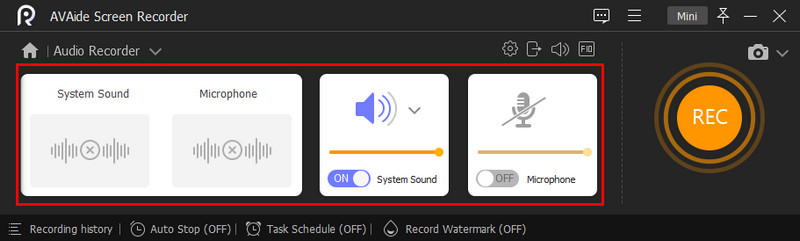
שלב 3התחל להקליט
כדי להתחיל בהקלטה, לחץ על REC לַחְצָן. כדי להקליט פודקאסט בלוח הזמנים, לחץ קח את לוח הזמנים ולאחר מכן הוסף משימה חדשה, שם לה וקבע את שעת ההתחלה ואפשרויות אחרות. כאשר אתה לוחץ בסדר, מקליט הפודקאסט יתחיל להקליט באופן אוטומטי.
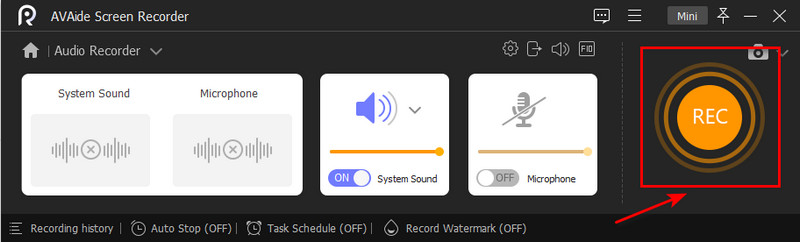
שלב 4שמור פודקאסט
כאשר הפודקאסט שלך יסתיים לשחק, לחץ על תפסיק לחצן כדי לחזור לחלון התצוגה המקדימה. כעת תוכל להאזין מראש להקלטת הפודקאסט, ואם אתה מרוצה, לחץ על יְצוּא לַחְצָן. כלי הקליפ משמש להסרת רכיבים מיותרים.
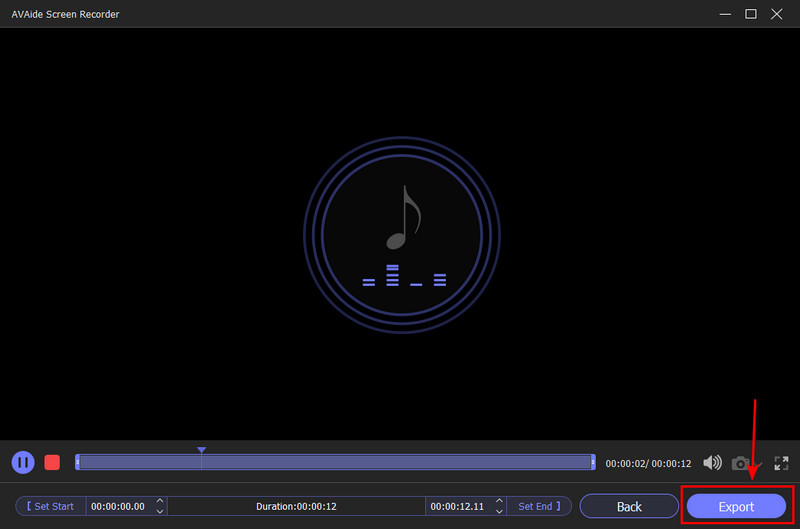
חלק 2. כיצד להקליט פודקאסט באייפון
אתה יכול להקליט במהירות פודקאסט עם האייפון שלך אם יש לך כזה. ספונטניות היא כבר לא מושג זר שניתן להקליט מהאייפון שלך. הימים של הזמנת סשן אולפן או הובלת ציוד הקלטה כבד חלפו מזמן. אתה לא צריך להקריב את איכות הפודקאסט כי לאייפונים של אפל יש מעולה הקלטת שמע יכולות. מכיוון שלכולם יש כעת אייפון, אינך צריך לדאוג לספק למשתתפים שלך את הציוד הדרוש. אנו נראה לך את הדרך הפשוטה והיעילה ביותר להקלטת פודקאסט באייפון שלך.
שלב 1הפעל את אפליקציית Safari או אפליקציית פודקאסט והאזין לתוכנית הפודקאסט הרצויה ברקע.
שלב 2הפעל את אפליקציית התזכורות הקוליות והקש על כפתור ההקלטה עם סמל עיגול אדום כדי להתחיל בהקלטת הפודקאסט.
שלב 3בסיום הפודקאסט, לחץ על כפתור עצור. לאחר מכן, ההקלטה תישמר כחדשה. אתה יכול לשנות את השם, לערוך או להפעיל את הפודקאסט באפליקציית תזכורות קוליות.
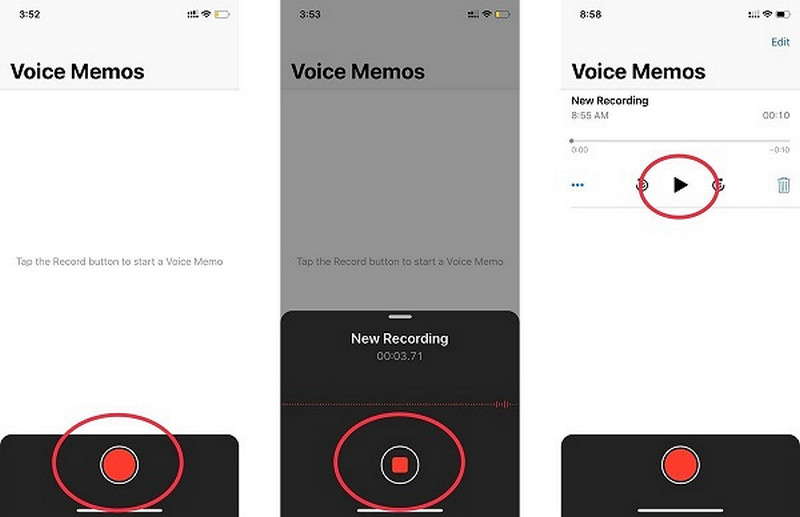
חלק 3. כיצד להקליט פודקאסט בזום
זום היא אחת הדרכים הפשוטות ביותר להקליט ראיון פודקאסט. תוכנה זו נוצרה עבור ועידת וידאו, אך יש לה גם מספר תכונות אידיאליות לפודקאסטים. זום מקל מאוד להקליט פודקאסט סולו, ראיון או דיון קבוצתי. ראה כיצד להקליט פודקאסטים בזום בדרכים המהירות ביותר למטה.
שלב 1יש להוריד ולהתקין את זום. ניתן להוריד ולהשתמש בתוכנה בחינם על ידי שדרוג לחשבון בתשלום. עם זאת, מגבלת הזמן של 40 דקות חלה רק על שיחות עם יותר משני אנשים.
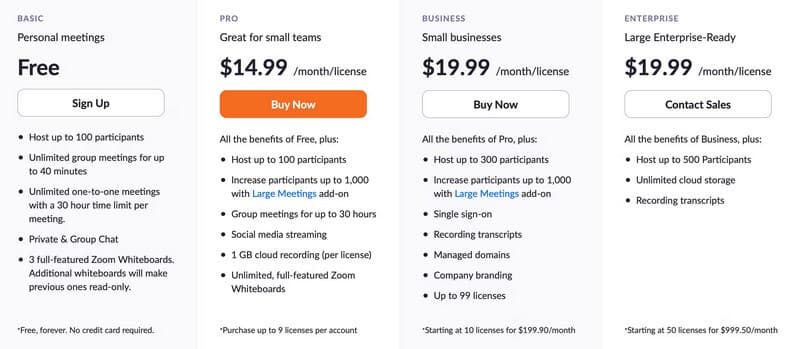
שלב 2הכינו את המיקרופון והאוזניות. בהגדרות זום, לחץ על החץ שליד לְהַשְׁתִיק לחצן כדי לשנות את המיקרופון. תחת בחר א מִיקרוֹפוֹן, תראה תפריט נפתח עם כל המיקרופונים הזמינים ברשימה. אתה יכול לשנות את קלט השמע שלך על ידי לחיצה על המיקרופון שבו ברצונך להשתמש.
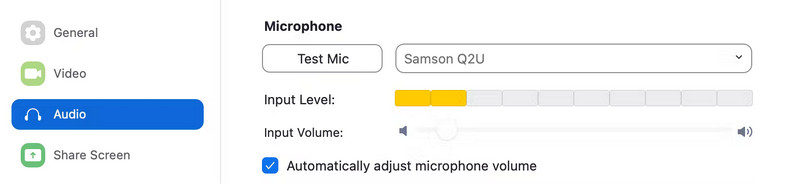
שלב 3אתה יכול לכוונן את הגדרות השמע על ידי לחיצה על סמל גלגל השיניים בפינה השמאלית העליונה של החלון ובחירה הגדרות. בחר נמוך מתחת לשמע הכרטיסייה, לאחר מכן הצג את האפשרות לאפשר צליל מקורי, ולאחר מכן לחץ על מצב מוזיקה בנאמנות גבוהה.
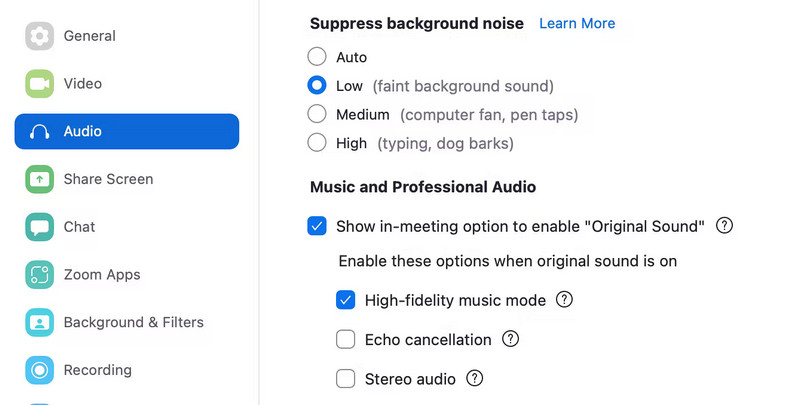
שלב 4עבור לפינה השמאלית העליונה ובחר סאונד מקורי כשתהיה מוכן להתחיל את הראיון. לאחר מכן לחץ על תקליט לַחְצָן. כאשר אתה לוחץ סיום פגישה, הקלטת הזום שלך תוריד אוטומטית.
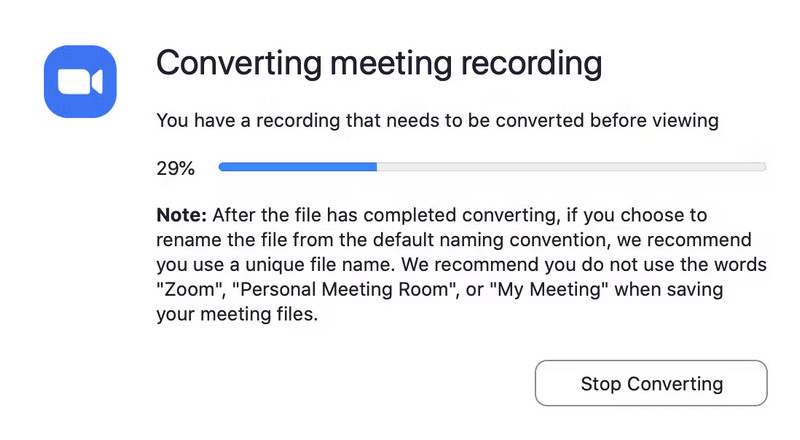
חלק 4. כיצד להקליט פודקאסט ב-Garageband
Garageband הוא הכלי המתאים לך אם אתה רוצה להקליט פודקאסטים ברמה מקצועית ויש לך שפע של תכונות עריכה. זה עוד יישום מותקן מראש שנוצר על ידי אפל. מלבד כמה תכונות עריכה נוספות, השימוש והתכונות של מקליט זה כמעט זהים לאלה של אפליקציות דומות אחרות. נקודת המכירה המובהקת שלו היא היכולת שלו להקליט ולערוך את התוכן שמופיע ומרגיש מקצועי. בנוסף, הוא יכול להתחרות בתכנים המוקלטים ומתפרסמים באמצעות תוכנה מקצועית. השימוש בכלי זה אינו כרוך בתשלום, והוא מותקן מראש במערכת שלך. השלבים שלהלן יראו לך כיצד להשתמש בכלי זה כדי להקליט פודקאסטים ב-Mac שלך באמצעות GarageBand.
שלב 1ב-Mac, פתח את GarageBand יישום על ידי חיפוש אותו בתיקייה Application. לאחר מכן, כפי שמוצג בתמונה למטה, עבור אל פרוייקט חדש אפשרות ובחר פודקאסטים.
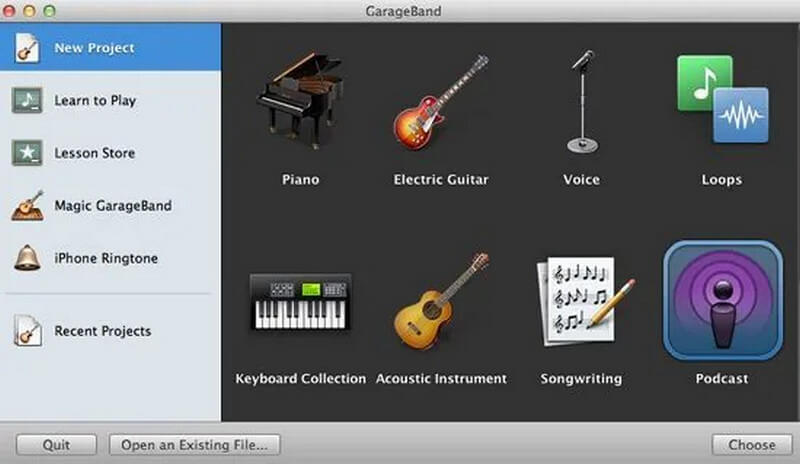
שלב 2לך אל פרוייקט חדש אפשרות ובחר Podcasts, כפי שמוצג להלן. לאחר מכן, ציין היכן ברצונך לשמור את הפודקאסט ותן לו שם. כשתסיים, לחץ לִיצוֹר.
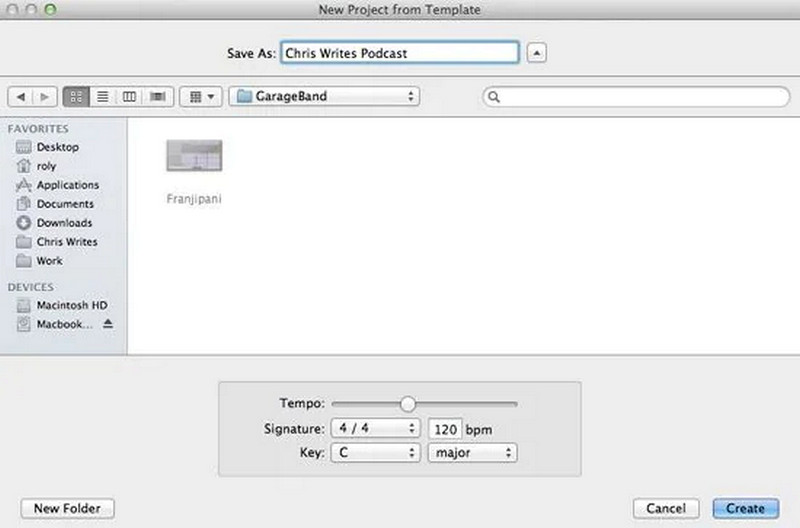
שלב 3מספר הרצועות שאתה מתכוון להקליט יוצג בצד שמאל. אם אתה רוצה להקליט רק פודקאסט אחד, הסר את כל העקבות המיותרות לפני שתתחיל.
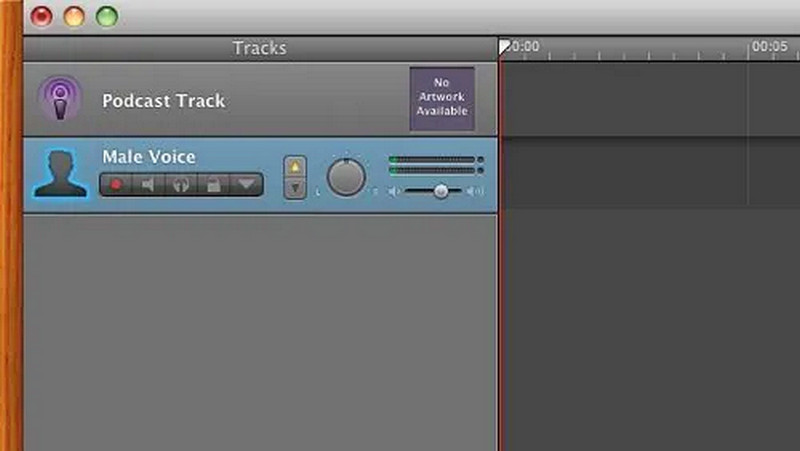
הערה: הגדרות ברירת המחדל מצוינות, אך אתה חופשי לשנות אותן אם תרצה בכך. כשהכל במקום, לחץ על הכפתור האדום כדי להתחיל בהקלטה.
שלב 4כשתסיים להקליט את הפודקאסט, לחץ על הכפתור האדום פעם נוספת כדי לשמור אותו.
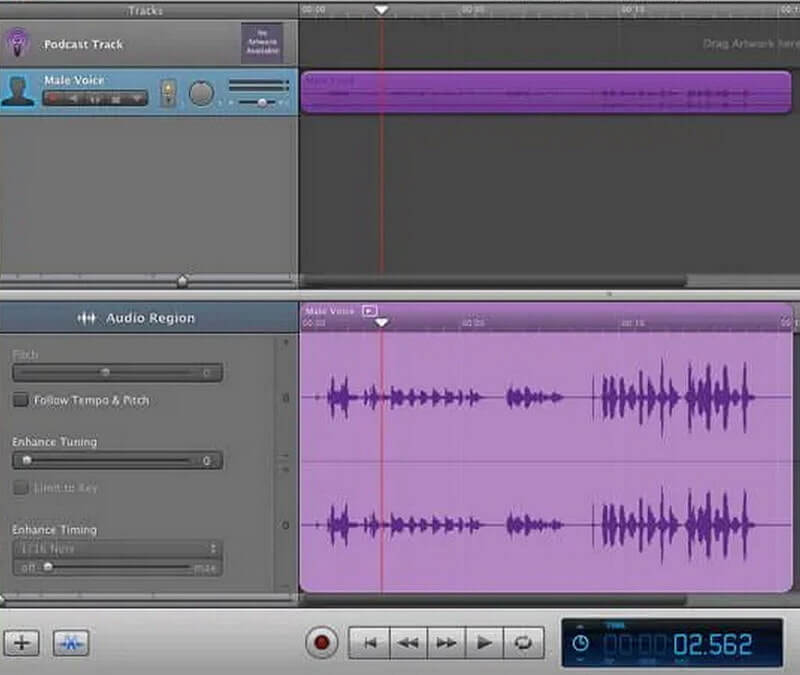
חלק 5. שאלות נפוצות לגבי הקלטת פודקאסט
באיזו תדירות יש להקליט פודקאסט?
תדירות פרסום פודקאסט שבועית היא אידיאלית אם אתה מסקר חדשות טרנדיות או יש לך פודקאסט בסגנון ראיון או סיפור. הוצאה שבועית מתאימה לפרקים שאורכם יותר מ-30 דקות מכיוון שהיא נותנת למעריצים שלך זמן להקשיב ללחש שלך ולהתרגש לקראת הפרק הבא.
האם ניתן להקליט פודקאסט בשני מקומות בו זמנית?
ישנן כמה דרכים להקליט פודקאסט בשני מיקומים. זום, למשל, היא שיטה פשוטה ומהימנה להפקת אודיו באיכות גבוהה.
מה בדיוק ההבדל בין פודקאסט להקלטה?
אז פודקאסט הוא תוכנית בפני עצמה, ופרק הוא הקלטת אודיו בודדת בתוך הפודקאסט הזה. לאחר מכן, כל הקלטת אודיו מאורגנת לעונה בתוך הפודקאסט הזה. עונות מכילות לעתים קרובות התקפות לפי רצף זמן או תת-נושא.
לסיום, אם אתה רוצה להקליט פודקאסט אבל לא מודע לכלים שיכולים לסייע לך, אל תדאג כי יש הרבה מהם. אחת האפשרויות החינמיות הטובות ביותר היא מקליט מסך AVAide, שבו ניתן להשתמש כדי להקליט את הפודקאסטים שלך ופודקאסטים אחרים. יש לו ממשק משתמש מומחה שמקל על משתמשים חדשים. תנסה עכשיו!
צלם פעילויות מסך עם אודיו, פגישות מקוונות, סרטוני משחק, מוזיקה, מצלמת אינטרנט וכו'.



 הורדה מאובטחת
הורדה מאובטחת


